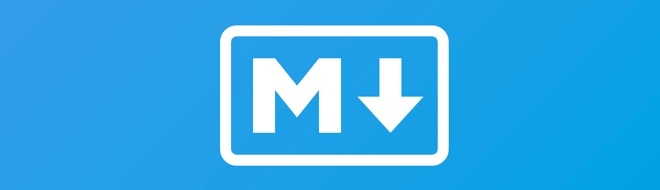
标题
标题分为一级到六级共六级,语法为“#”加标题文字。
一级标题语法:
# 一级标题
六级标题语法:
###### 六级标题
一到六级标题与正文样式对比:
一级标题
二级标题
三级标题
四级标题
五级标题
六级标题
正文
列表
列表分为有序列表和无序列表,有序列表语法为“数字.”加列表项目,无序列表语法为“*”加列表项目。
有序列表,语法:
1. 列表项目1
2. 列表项目2
3. 列表项目3
有序列表样式:
- 列表项目1
- 列表项目2
- 列表项目3
无序列表语法:
* 列表项目1
* 列表项目2
* 列表项目3
无序列表样式:
- 列表项目1
- 列表项目2
- 列表项目3
链入图片
链入图片需图片名称和图片链接两个属性,其中在页面展示链接的图片。
链入图片语法:

链入图片样式:

链入链接
链入链接需链接名称和链接两个属性,其中在页面展示链接名称,点击链接名称进入链接对应网页。
链入链接语法:
[链接名称](链接)
链入链接样式:
Typora官网
引用文字
使用引用文字可以给文字添加一个引用样式,在文字前添加“>”符号即可以为文字添加引用样式。
引用文字语法:
> 引用的文字
引用文字样式:
引用的文字
代码区域
使用```包裹代码内容即可以将内容文字转为代码显示,在例如Typora的markdown编辑器中创建代码区域后可选择代码语言,选定后对应代码会以相应代码样式展示。
代码区域语法:
```
代码文字
```
代码区域样式:
<h1>hello world!</h1>另外使用`包裹单行文字同样可以为文字添加代码区域,但是使用此方法仅显示代码区域背景,无法选择代码语言并将文字按照该语言代码样式展示。
转义
当输入的字符是markdown标记符号时,如果希望在页面展示该字符时需要使用转义,方法是在字符前添加一个转义字符反斜杠“”。
字体
字体样式包括粗体、斜体和删除线,粗体使用“**”或者“__”包裹文字,斜体使用“*”或者“_”包裹文字,删除线使用“~~”包裹文字。
字体语法:
**粗体文字**或者__粗体文字__
*斜体文字*或者_斜体文字_
~~删除线文字~~
字体样式:
粗体文字样式
斜体文字样式
~~删除线文字样式~~
注意
以上markdown样式仅为知乎编译器样式,另外在Typora中使用markdown语法时需要在标记符号和文字间添加空格。





















 1万+
1万+

 被折叠的 条评论
为什么被折叠?
被折叠的 条评论
为什么被折叠?








